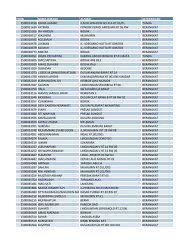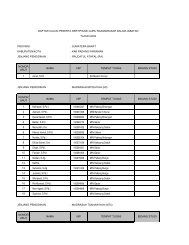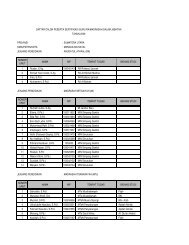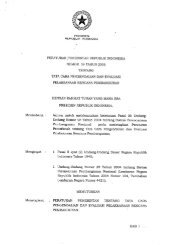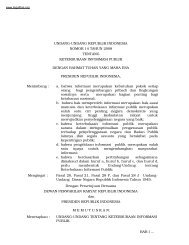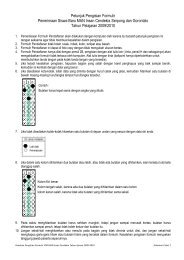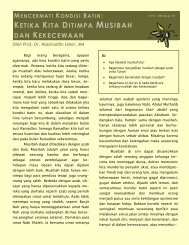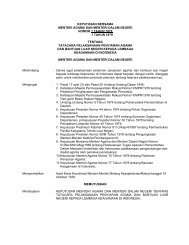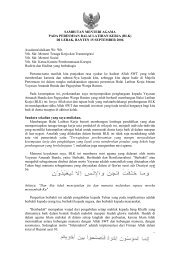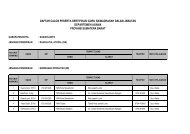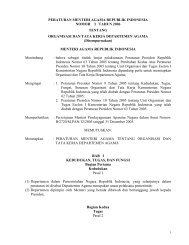Majalah Santunan edisi Oktober 2010 - Kementerian Agama Prov ...
Majalah Santunan edisi Oktober 2010 - Kementerian Agama Prov ...
Majalah Santunan edisi Oktober 2010 - Kementerian Agama Prov ...
Create successful ePaper yourself
Turn your PDF publications into a flip-book with our unique Google optimized e-Paper software.
Diasuh oleh Zulfathi, Staf Bidang Mapenda Kanwil <strong>Kementerian</strong> <strong>Agama</strong> Aceh<br />
5 Langkah Membersihkan Komputer dari Virus<br />
Komputer saya rusak…! Tolong di install ulang, please…!<br />
Jangan-jangan komputer anda mempunyai koleksi<br />
segudang virus, trojan, adware, spyware, dan worm.<br />
Ataupun file dan aplikasi sampah yang bergentayangan<br />
di komputer, flashdisk bahkan jaringan intranet. Karena<br />
mungkin anda kurang begitu baik memproteksi dan menjaga<br />
komputer anda.<br />
Bila anda berpikir untuk membawa komputer anda ke<br />
ahli reparasi, sebaiknya anda juga mempersiapkan anggaran<br />
tidak hanya bagi re-install kali ini, tapi juga untuk masalah<br />
yang sama pada minggu atau bulan berikutnya. Tapi bila anda<br />
mau sedikit bersusahpayah, anda bisa mengatasi masalah ini<br />
sendiri, dan tentunya bisa menghemat anggaran, bukan...?<br />
Pada <strong>edisi</strong> santunan kali ini, akan kita bahas pemberian<br />
bantuan P3K (pertolongan pertama pada komputer). Bila<br />
komputer anda terlanjur terinfeksi dengan virus, trojan,<br />
adware, dan worm serta program penggangu lainnya hingga<br />
komputer anda bersih dari penggangu tersebut.<br />
Langkah Pertama<br />
Download aplikasi pembantu sebagai berikut:<br />
1. Software Autorun free edition Aplikasi ini, merupakan<br />
aplikasi wajib bagi komputer saya, karena mampu<br />
mematikan proses dari sebuah proses virus dan aplikasi<br />
penggangu secara manual. Download Autorun free<br />
edition di http://download.sysinternals.com/Files/<br />
Autoruns.zip;<br />
2. Antivirus dengan definisi update terbaru, saya sarankan<br />
anda memakai 2 buah aplikasi antivirus yaitu lokal dan<br />
internasional, dan saya berikan 2 buah aplikasi anti virus<br />
yaitu smadav dan panda cloud antivirus. Atau melakukan<br />
update (memerlukan koneksi internet) bila antivirus<br />
sudah tertanam di komputer anda dan masih berlaku izin<br />
updatenya (belum expire). Panda cloud anti virus dapat<br />
anda download di http://filehippo.com/download_<br />
cloud_antivirus/ dan Smadav Engine 8.2 dapat anda<br />
download di http://www.smadav.net/smadav82.exe<br />
3. Software Ccleaner dan defragler free edition. Ccleaner<br />
dapat anda download di http://download.piriform.<br />
com/ccsetup235.exe dan defragler di http://download.<br />
piriform.com/dfsetup121.exe/<br />
4. Software Auslogisc Registry Cleaner Download di http://<br />
www.auslogics.com/en/downloads/registry-cleaner/<br />
registry-cleaner-setup.exe<br />
Langkah Kedua:<br />
Menjalankan Autorun<br />
a. Ekstrak dan Jalankan autorun dengan klik pada icon<br />
autorun.exe dan masuklah ke tab logon, jendela logon<br />
52 <strong>Santunan</strong> OKTOBER <strong>2010</strong><br />
adalah jendela yang menampilkan program yang sedang<br />
berlangsung (proses yang terjadi) dimulai pada saat<br />
komputer dihidupkan, dan biasanya virus akan aktif<br />
ketika komputer pertama sekali dihidupkan.<br />
b. Periksalah, apakah ada aplikasi yang mencurigakan<br />
ditandai dengan nama yang aneh ataupun anda tidak<br />
mengenal aplikasi tersebut karena anda berkayakinan<br />
aplikasi dimaksud tidak pernah anda install pada<br />
komputer anda sebelumnya dengan cara menghilangkan<br />
tanda centang pada aplikasi itu untuk mematikan<br />
aplikasi/proses tersebut dari komputer anda.<br />
c. Ada beberapa program penting Windows di daftar<br />
Autorun yang harus aktif, jangan sampai tanda centangnya<br />
dihilangkan atau bahkan dihapus. Biasanya letaknya ada<br />
di bagian paling atas (lihat gambar)<br />
d. Proses pemeriksaan terhadap file yang mencurigakan<br />
haruslah cermat, karena apabila ada proses dari suatu<br />
virus yang tidak tercentang maka selanjutnya proses<br />
pembersihan virus akan sulit, mengingat ada beberapa<br />
virus yang akan yang bereaksi dengan menghapus aplikasi<br />
antivirus yang coba di install pada komputer anda.<br />
e. Setelah proses menghilangkan tanda centang aplikasi<br />
yang dicurigai selesai, restartlah komputer anda.<br />
Langkah Ketiga:<br />
Memasang Antivirus<br />
a. Download dan instalkan antivirus yang telah saya<br />
sediakan untuk anda, dan kemudian lakukan scan secara<br />
menyeluruh sebagai berikut:<br />
- Untuk smadav, pada jendela scanner, system area<br />
(deep) dan klik scan, tunggu hingga proses berhasil<br />
dan bukalah pada jendela virus klik clean all, Jendela<br />
Registry klik repair all, dan pada jendela hidden klik<br />
unhide all.<br />
- Untuk panda cloud antivirus, pilihlah sebagai<br />
pengguna free edition dan ikuti langkah instalasi<br />
dengan klik yes hingga instalasi selesai dan kemudian<br />
hidupkanlah internet (apabila anda terhubung dengan<br />
internet/bisa juga tidak) dan pada menu utama pilih<br />
Other Scan, dan pilih Scan All My Computer<br />
b. Setelah selesai, restartlah komputer anda.<br />
(Bersambung…)